Как удалить вирус перенаправления Google с Android? (3 лучших способа)
Вы когда-нибудь сталкивались с ситуацией, когда на экране появлялось много рекламы из истории поиска? Ну, это вирус перенаправления Google, который и является причиной всех этих проблем. У нас есть несколько способов удалить вирус перенаправления Google Chrome с Android. Это надоедливый вирус, который может вызвать множество проблем, например, замедление работы телефона.
Также вы можете столкнуться с автоматическим закрытием приложений. Это происходит из-за посещения зараженного сайта или установки зараженных приложений. Вы можете идентифицировать этот вирус, увидев всплывающее окно с рекламой, сообщения о вирусах и предупреждения о том, что ваше устройство заражено.
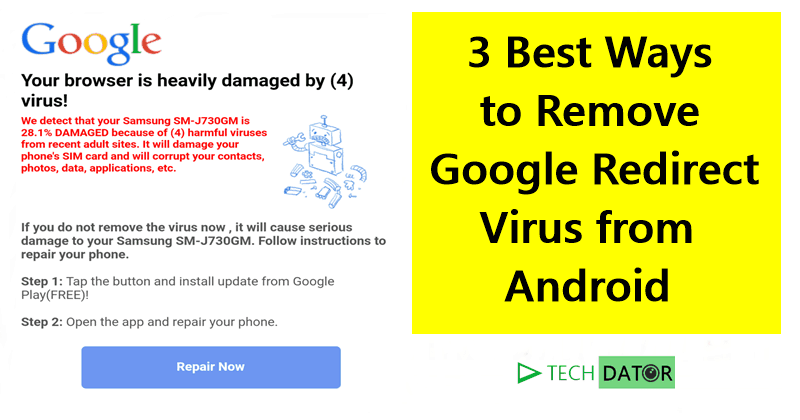 Удалить вирус перенаправления Google с Android
Удалить вирус перенаправления Google с AndroidВам не нужно беспокоиться, если ваши устройства заражены вирусом, потому что у нас есть несколько способов удалить вирус перенаправления Google. Вирус также может замедлить работу вашего телефона. Обязательно удалите это, как только вы его идентифицируете. Это тип вредоносного или рекламного ПО, основная цель которого — показать вам много рекламы.
Однако устранить неполадки сложно, поскольку трудно определить, какое приложение или сайт стоит за этим вирусом. Итак, давайте проверим способы и выпустим этот вирус из устройства.
Список методов удаления вируса перенаправления Google с Android: –
1) Удалите подозрительное стороннее приложение
Основная причина появления этого вируса — установка стороннего приложения, состоящего из вредоносного кода. Поэтому вам нужно знать, какое приложение создает этот вирус. Вы можете получить это, определив подозрительное приложение и удалив его или удалив все сторонние приложения, установленные недавно.
Сделав это, ваше устройство может быть очищено от вируса, или вы можете воспользоваться другим методом, если он не сработал.
Действия Чтобы удалить приложения.
Шаг 1: Зайдите в настройки вашего телефона.
Шаг 2: После входа в настройки выполните поиск приложений или приложений в верхней панели настроек или выполните поиск по этим параметрам вручную.
Шаг 3: Откройте приложения или приложения и найдите приложение, которое хотите удалить. Найдя его, нажмите на него и после нажатия вы получите возможность удаления. Нажмите «Удалить», и все готово.
2) Очистите кэш или данные браузера.
Как мы обсуждали выше, посещение подозрительного веб-сайта может быть причиной заражения вирусом перенаправления Google Chrome. Это лучший инструмент для удаления вирусов перенаправления Google если вирус проник через веб-сайт. При посещении сайтов вам необходимо очистить кэш и данные браузера, что помогает удалить вредоносный код из браузера.
Действия по очистке кеша или данных
Шаг 1: Зайдите в настройки вашего телефона.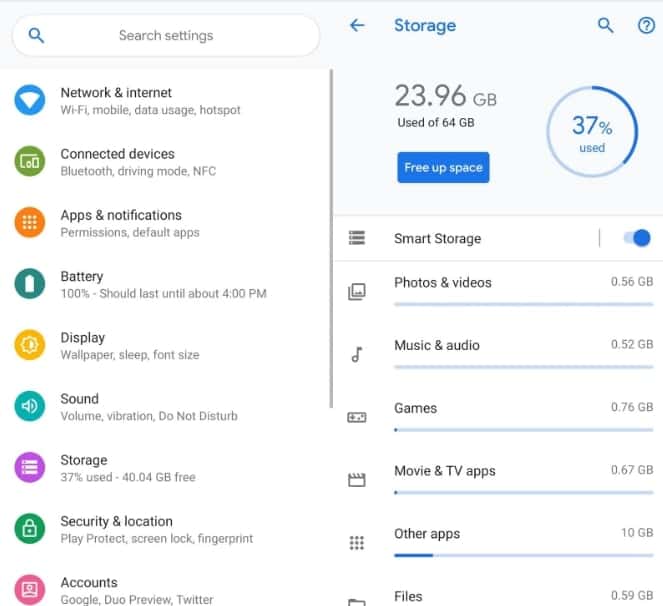
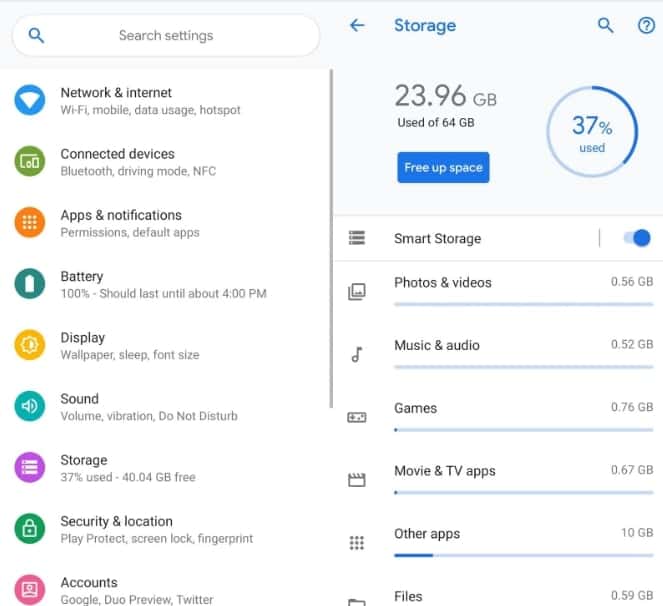
Шаг 2: Зайдя в настройки, найдите приложения или приложения. Вы также можете найти его вручную в настройках.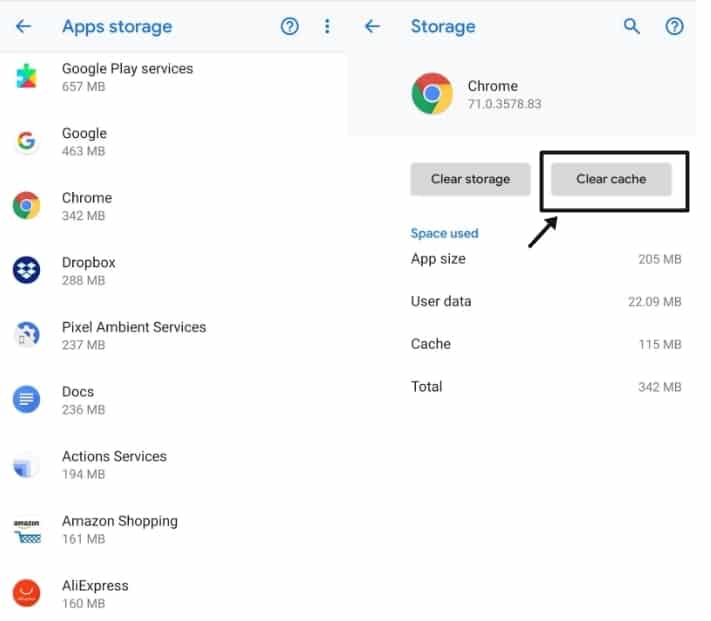
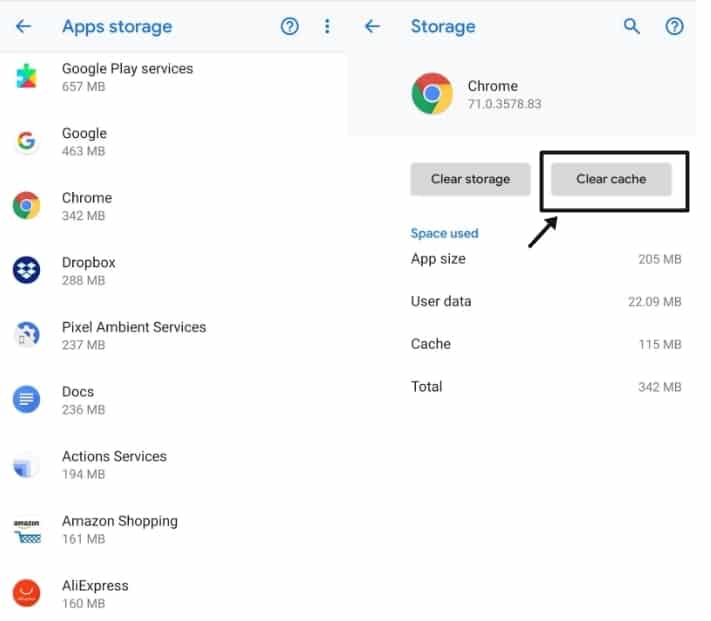
Шаг 3: откройте «Приложения» или «Приложения» и найдите Google Chrome. После этого нажмите на него. В следующем окне вы получите очистку данных или очистку кэша браузера.
Примечание: Если вы используете несколько браузеров, выполните эти действия со всеми браузерами, которые вы обычно используете.
3) Сбросьте настройки вашего Android-устройства до заводских настроек.
Если ваше устройство сильно заражено вирусом перенаправления Google и ни один из вышеперечисленных методов не работает, то с помощью этого метода вы можете эффективно удалить вирус перенаправления Google. Этот метод немного сложен, но ваше устройство защитит от всех вирусов, включая вирус перенаправления Google.
После сброса настроек вашего устройства Android вы перейдете в режим обновления при покупке телефона. Но мы рекомендуем вам сделать резервную копию ваших данных перед выполнением этого шага, поскольку все ваши данные будут удалены.
Шаги по сбросу настроек вашего Android-устройства
Шаг 1: Зайдите в настройки вашего телефона.
Шаг 2: Идти к резервное копирование и сброс через панель настроек или найдите резервную копию и сброс в верхней панели настроек.
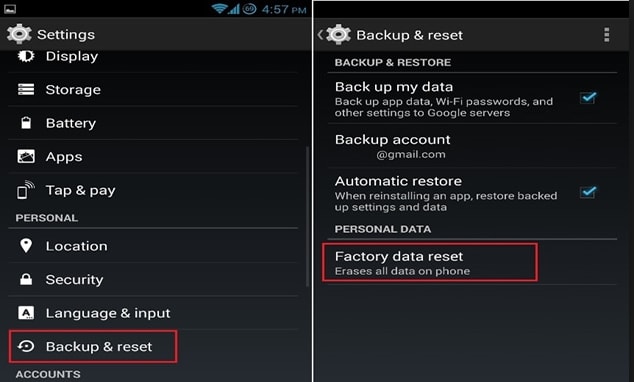
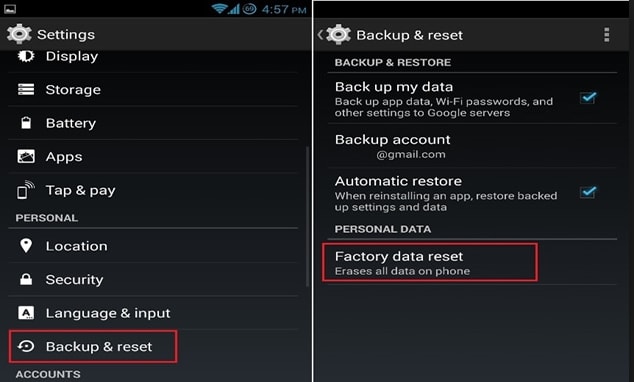 Шаги по сбросу настроек вашего Android-устройства
Шаги по сбросу настроек вашего Android-устройстваШаг 3: Теперь откройте опцию резервного копирования и сброса. Там вы получите опцию сброса настроек к заводским настройкам, нажмите на нее, и ваше устройство будет успешно сброшено до заводских настроек.
Статьи по Теме





